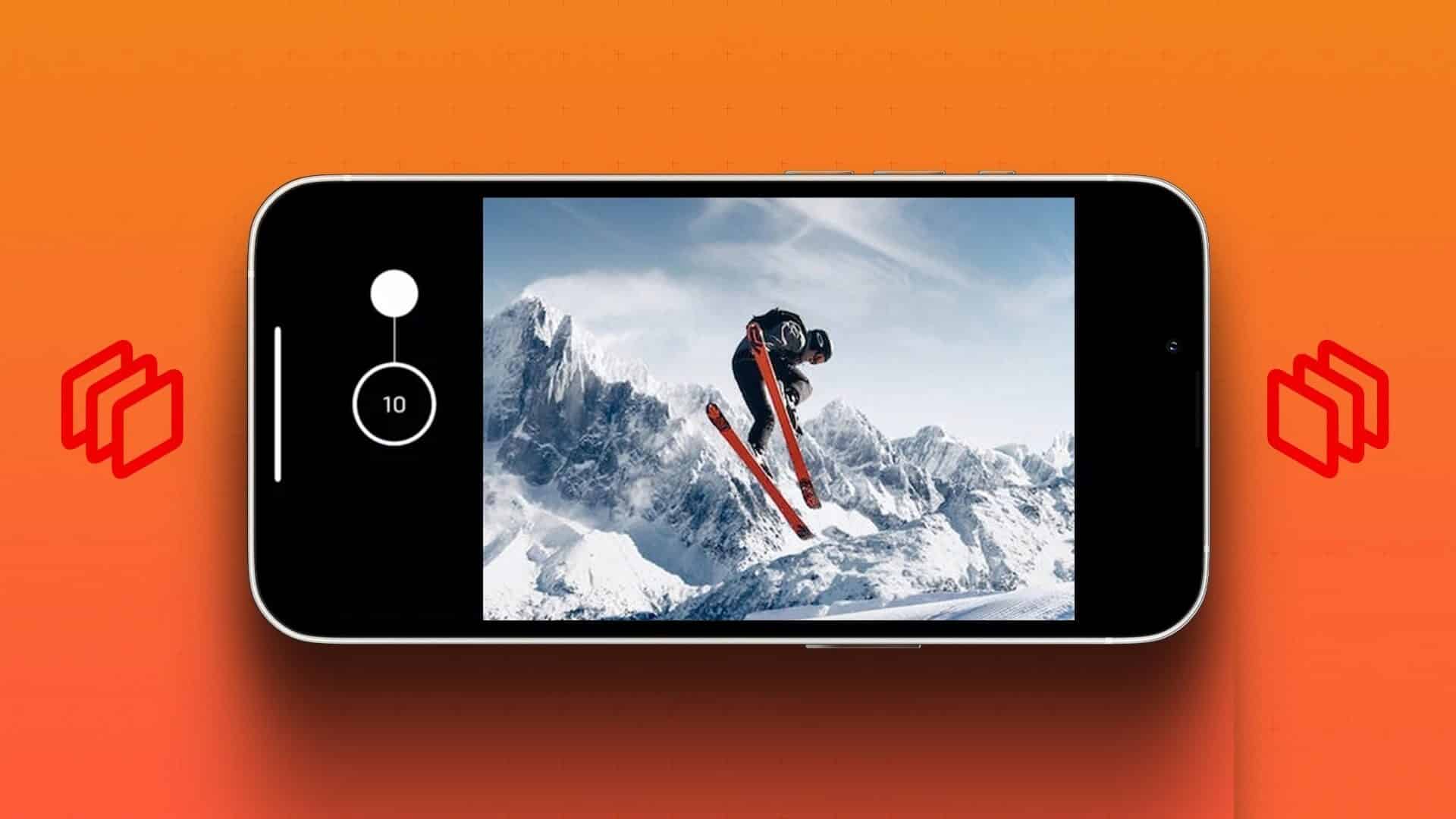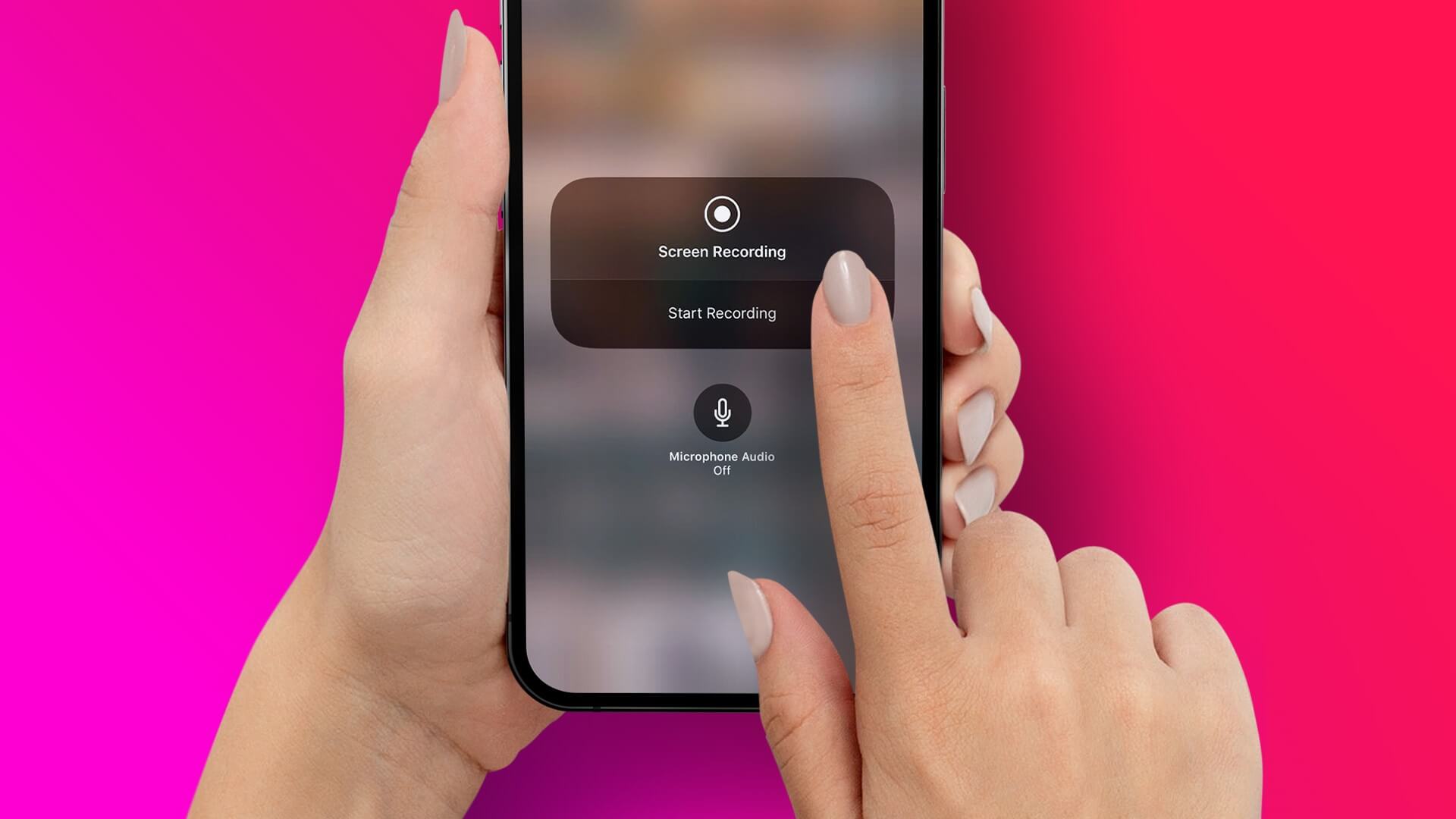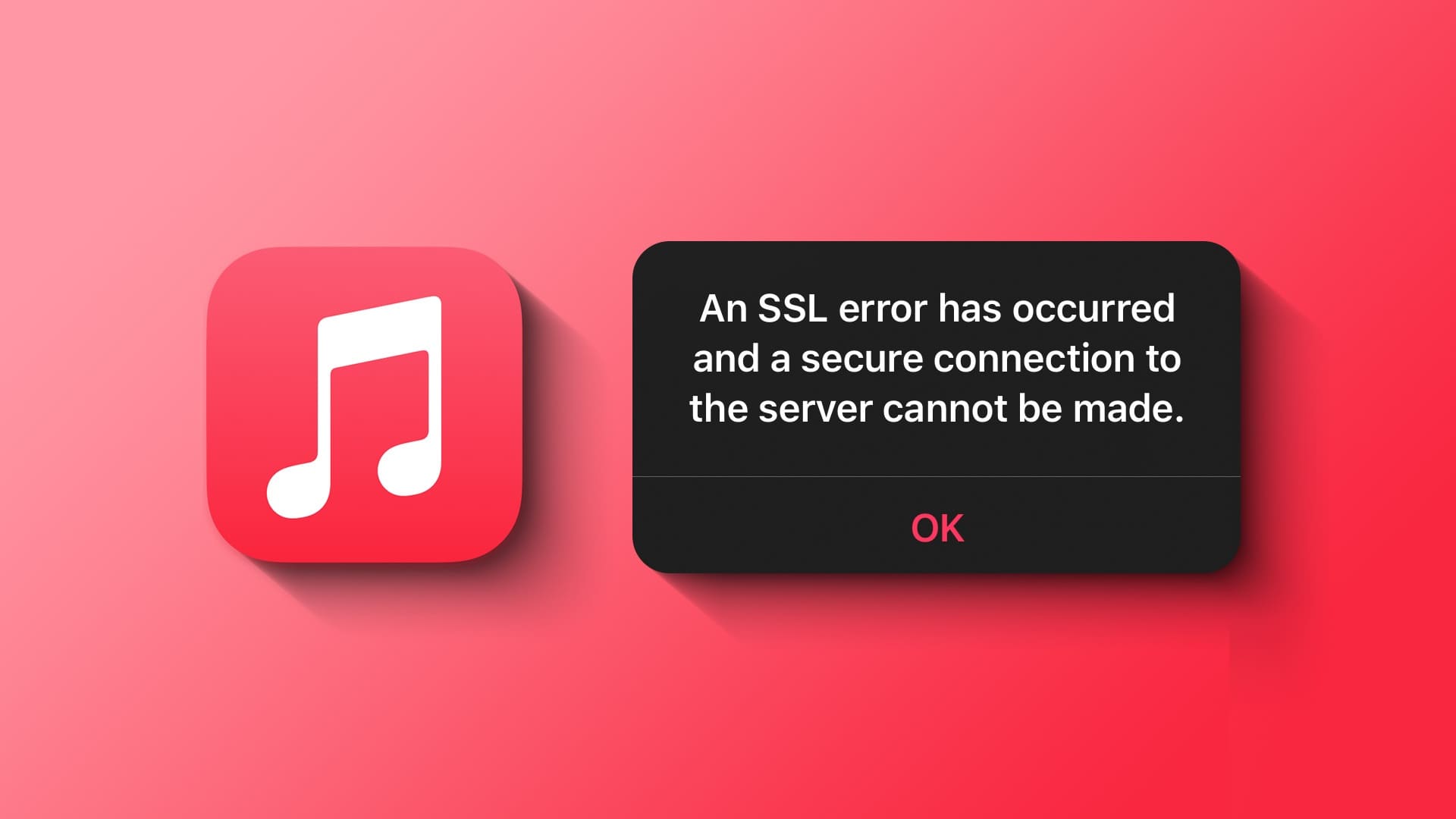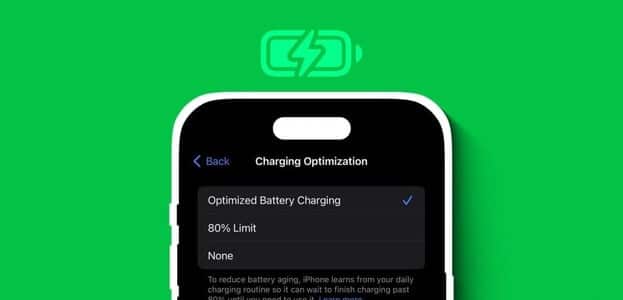إذا كنت قد نزّلت ملفات على جهاز iPhone أو iPad ، فقد يكون الوصول إليها أمرًا محيرًا مقارنة بجهاز Mac أو الكمبيوتر الشخصي. يوجد مجلد خاص حيث يتم تنزيل متجر iOS و iPadOS ، ويمكنك العثور عليه عبر تطبيق الملفات.
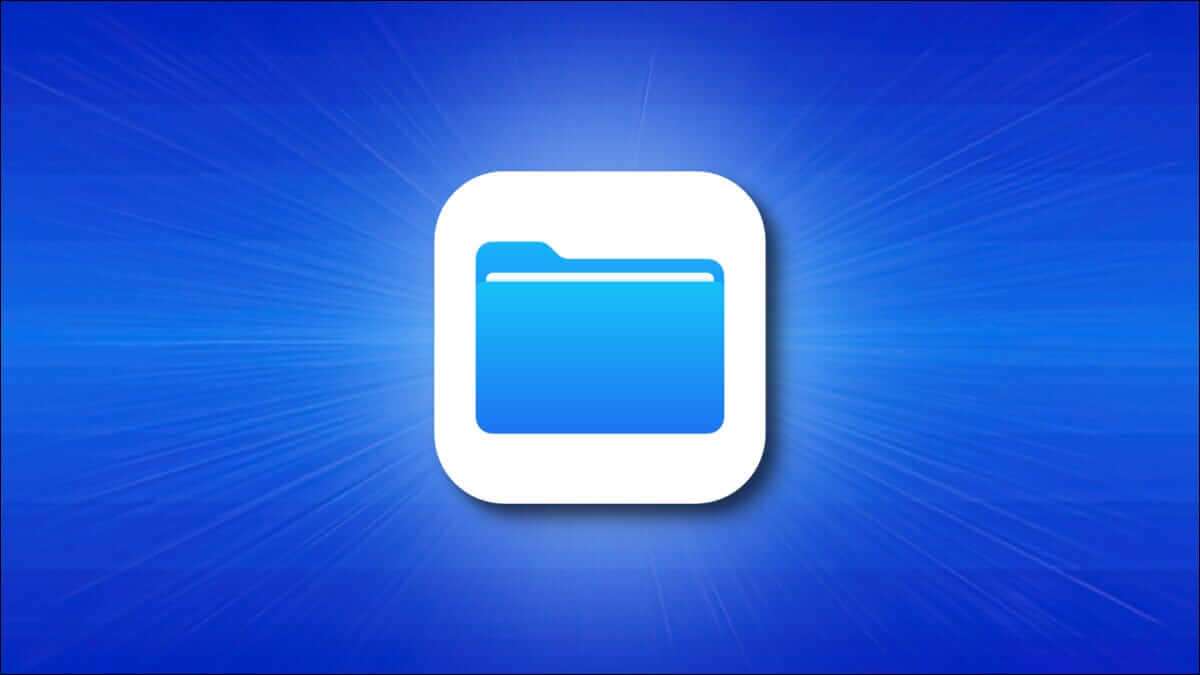
أولاً ، حدد موقع تطبيق الملفات على جهاز iPhone أو iPad. أسرع طريقة للقيام بذلك هي باستخدام Spotlight Search. مرر إصبعًا واحدًا لأسفل من منتصف الشاشة الرئيسية ، ثم اكتب “الملفات”. اضغط على “ملفات” في نتائج البحث.
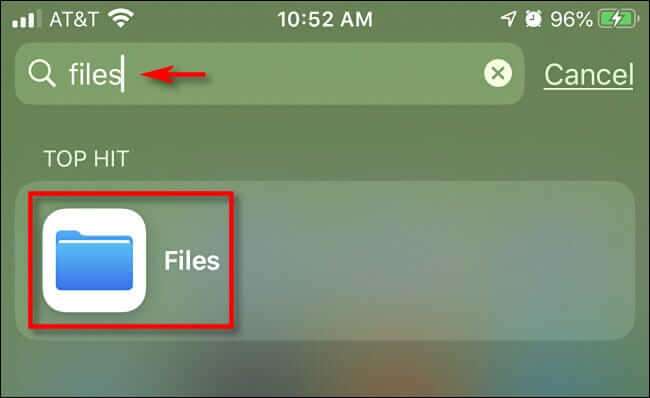
حدد علامة التبويب “تصفح” في الجزء السفلي ، ثم انقر على “على جهاز iPhone الخاص بي” أو “على جهاز iPad” ، بناءً على الجهاز الذي تستخدمه.
ستختلف القائمة الموجودة ضمن “المواقع” بناءً على التطبيقات التي قمت بتثبيتها ، ولكن سيكون لجهازك دائمًا قائمة “على جهازي”.

سترى بعد ذلك قائمة بالمجلدات التي ستختلف ، مرة أخرى ، بناءً على التطبيقات التي قمت بتثبيتها. بشكل عام ، يحفظ معظم الأشخاص الملفات في مجلد “التنزيلات” ، لذا انقر عليه.
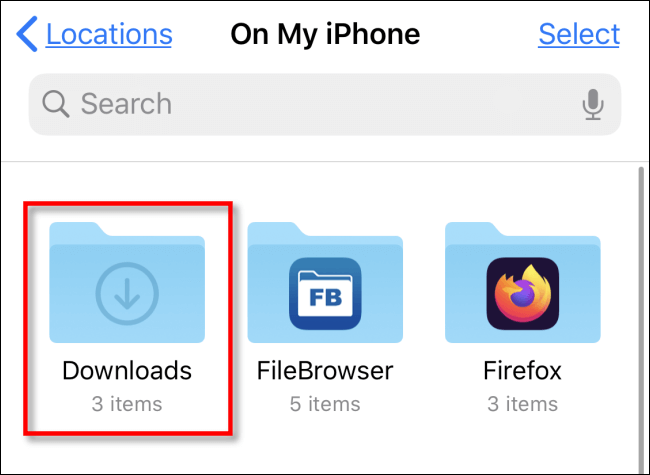
سترى قائمة بجميع الملفات التي نزلتها. أثناء عملية التنزيل ، يمكنك حفظ ملف في مجلد بخلاف “التنزيلات“. إذا كنت لا ترى الملف الذي تبحث عنه ، فانقر على سهم الرجوع أعلى اليمين ، ثم انقر على مجلد آخر.
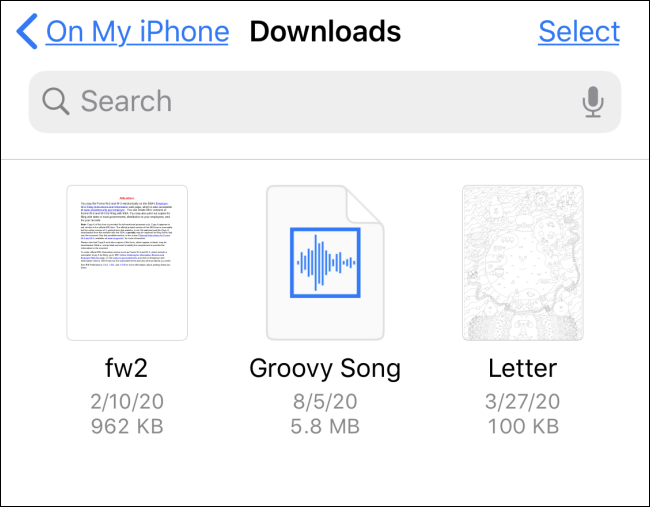
بمجرد تحديد موقع الملف الذي تريده ، يمكنك النقر فوقه لمعاينته ، أو النقر مع الاستمرار لفتح قائمة منبثقة. بعد ذلك ، يمكنك نقل الملف أو نسخه أو إعادة تسميته ، إلى جانب العمليات الأخرى.
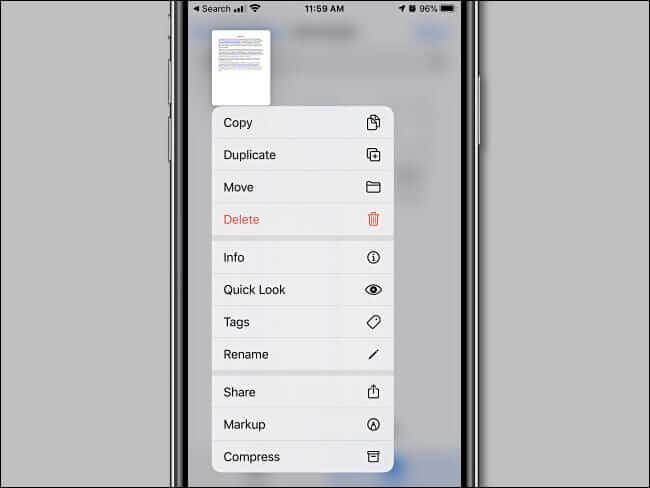
عند الانتهاء ، ما عليك سوى الخروج من تطبيق الملفات. في المرة التالية التي تفتح فيها الملفات ، سيكون الملف الذي تبحث عنه في المكان الذي تركته فيه.